Содержание:
Расширенные возможности Кинопоиска предоставляются как неотъемлемая часть единой подписки на продукты компании Яндекс — «Плюс». Отказ от платных функций Кинопоиска подразумевает отключение подписки «Яндекс Плюс» в целом и полностью, а это означает, что по результату выполнения инструкций из этой статьи, помимо прочего, будет утрачен доступ к определённым функциям (по завершении оплаченного периода подписки) ряда других сервисов (например, Яндекс.Музыка) компании-создателя первого.
Способ 1: Компьютер
Если Кинопоиск эксплуатируется в основном с компьютера, то отключение открывающей доступ к дополнительным возможностям сервиса подписки удобнее и быстрее всего будет реализовать средствами десктопного браузера на специализированной веб-странице управления «Яндекс Плюсом». Путей к последней, в действительности, множество, а далее продемонстрировано два основных.
Вариант 1: Веб-сайт Кинопоиск
Первый подход к отмене подписки на рассматриваемый сервис считается наиболее логичным и удобным, так как осуществляется непосредственно с веб-ресурса, от расширенных возможностей которого вы планируете отказаться.
- Перейдя по ссылке выше в любом веб-обозревателе на ПК, откройте сайт Кинопоиск. Если это ещё не выполнено, авторизуйтесь в сервисе через тот аккаунт,
где активирована отменяемая подписка.
- Наведите курсор мыши на расположенную в верхнем правом углу сайта Кинопоиск аватарку своего аккаунта в сервисе,
кликните по пункту «Настройки» в отобразившемся меню.
- Пролистайте открывшуюся веб-страницу до отображения секции «Подписка»,
нажмите в ней «Управление подпиской».
- В результате откроется целевая в нашем случае страница «Яндекс Плюс: Управление подпиской».
- Первое, что нужно сделать далее, – это отключение дополнительных опций подписки «Плюс» (если таковые имеются):
- Прокрутите страницу управления «Плюсом» до отображения списка «Дополнительные опции»,
кликните по расположенному справа в блоке с любой активированной опцией переключателю.
Далее поочерёдно нажмите на кнопки «Отключить» и
«Хорошо» на открывающихся страницах.
- Повторите вышеописанные манипуляции относительно всех
включённых «Дополнительных опций»
Яндекс Плюса.
- Убедившись, что все переключатели в рассматриваемом списке переведены в положение «Выключено», переходите к выполнению следующего пункта этой инструкции.
- Прокрутите страницу управления «Плюсом» до отображения списка «Дополнительные опции»,
- Прокрутите страницу «Яндекс Плюс: Управление подпиской» до самого конца,
кликните по расположенной последней в её центральной области ссылке «Отменить (бесплатную) подписку».
Нажмите «Всё равно отменить» в окне с запросом сервиса о серьёзности ваших намерений.
- Далее потребуется несколько раз подтвердить собственное желание отказаться от подписки Яндекс Плюс (система ненавязчиво этому «сопротивляется»):
- Кликните «Отменить подписку» под напоминанием «Вы можете добавить до 3 близких в подписку».
- Прокрутите следующую, рассказывающую о преимуществах «Плюса» страницу до конца,
нажмите на кнопку «Отменить подписку».
- Вновь нажмите «Отменить подписку» — под предложением о начислении бонусных баллов «Плюса».
- Кликните «Всё равно отменить» под описанием предлагаемого сервисом скидочного предложения, если таковое поступит.
- Наконец, нажмите «Всё равно отменить» в ответ на предупреждение сайта о том, что расширенные возможности Кинопоиска и других включённых в подписку «Яндекс Плюс» сервисов перестанут функционировать на всех ваших устройствах.
- На этом фактически всё – подтверждением действенности проведённых манипуляций выступает отобразившееся сообщение «Вы отменили подписку». Если есть желание дополнительно убедиться в том, что озвученная в заголовке статьи задача решена эффективно, вернитесь на страницу «Управление подпиской», —
здесь вверху демонстрируется надпись «Плюс отменён».
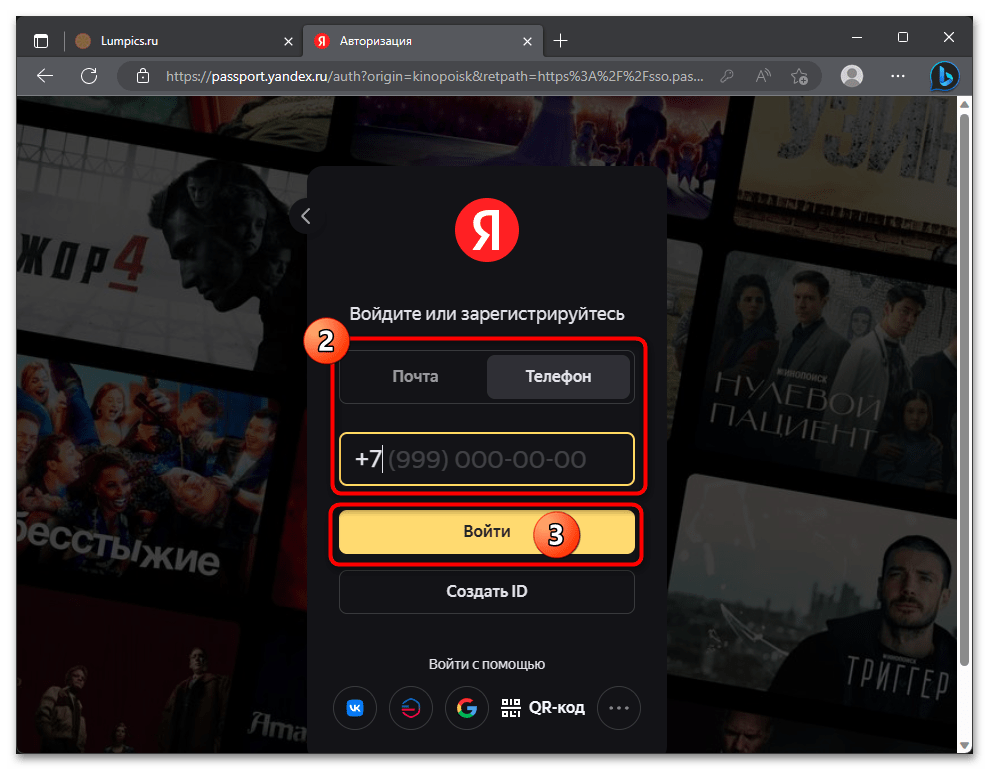
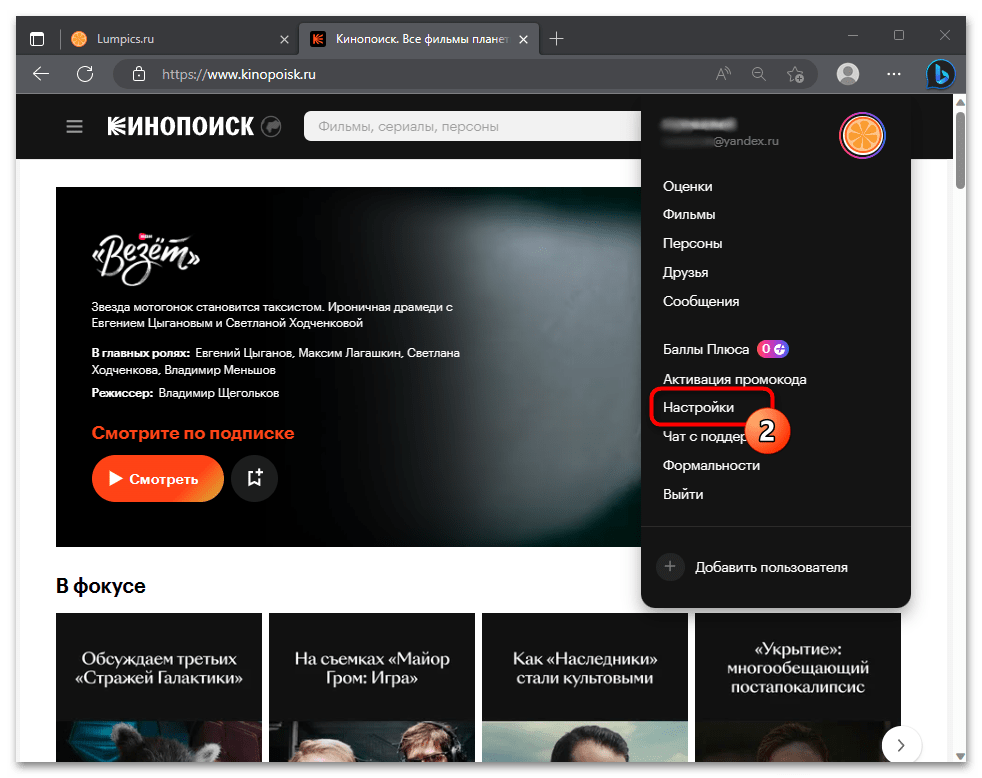

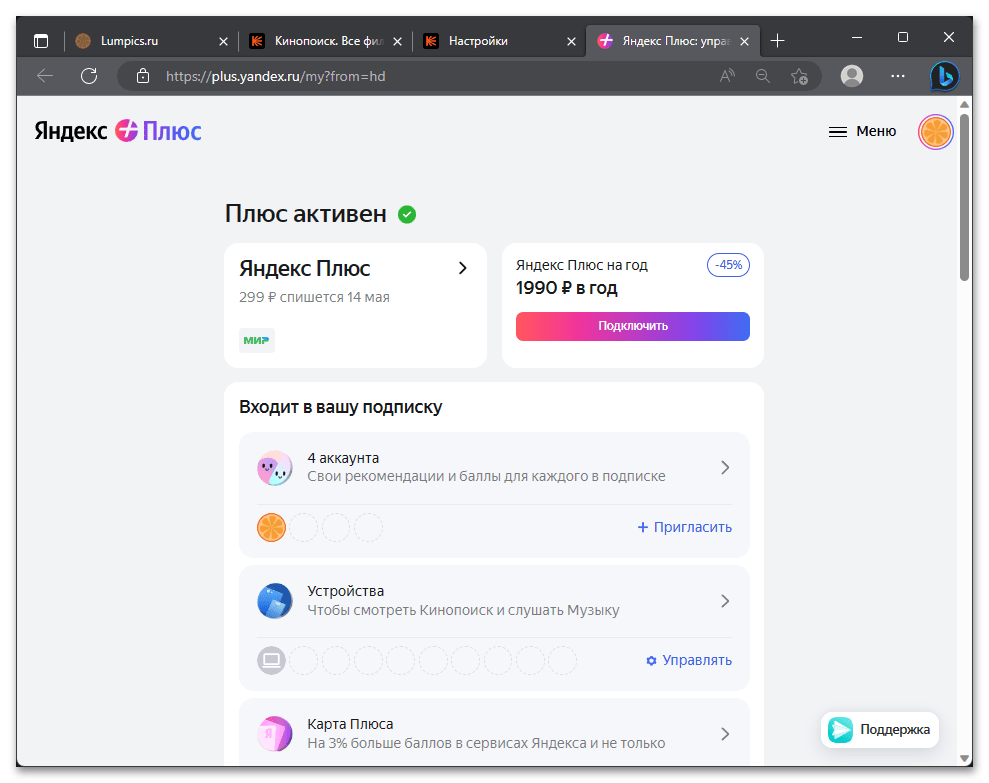
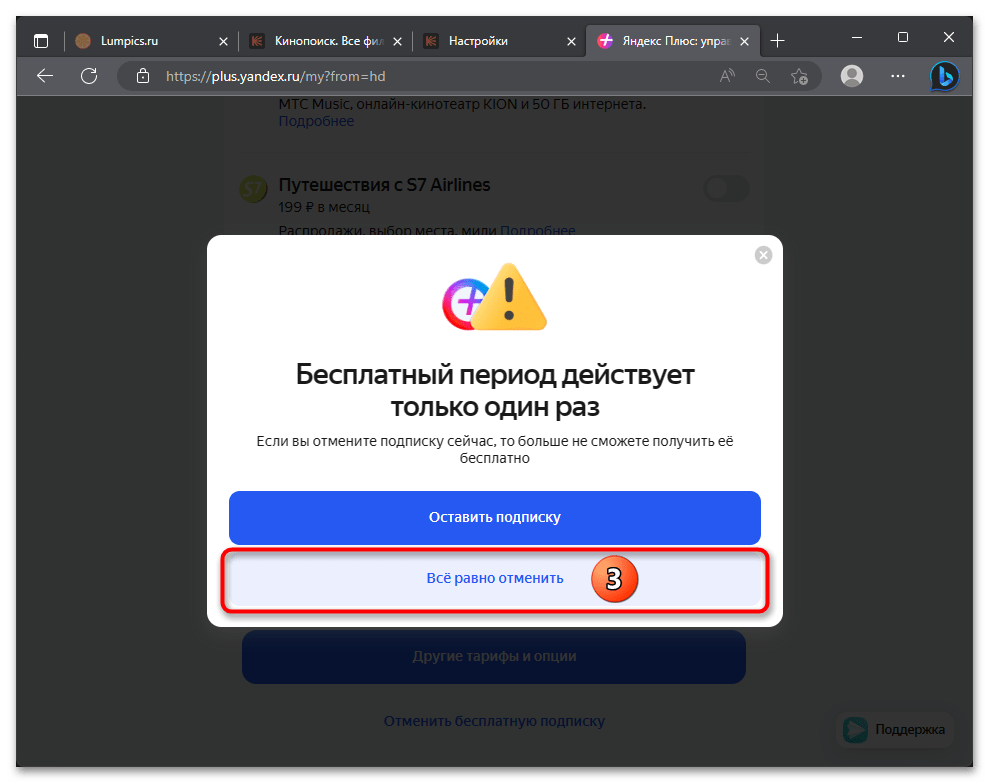
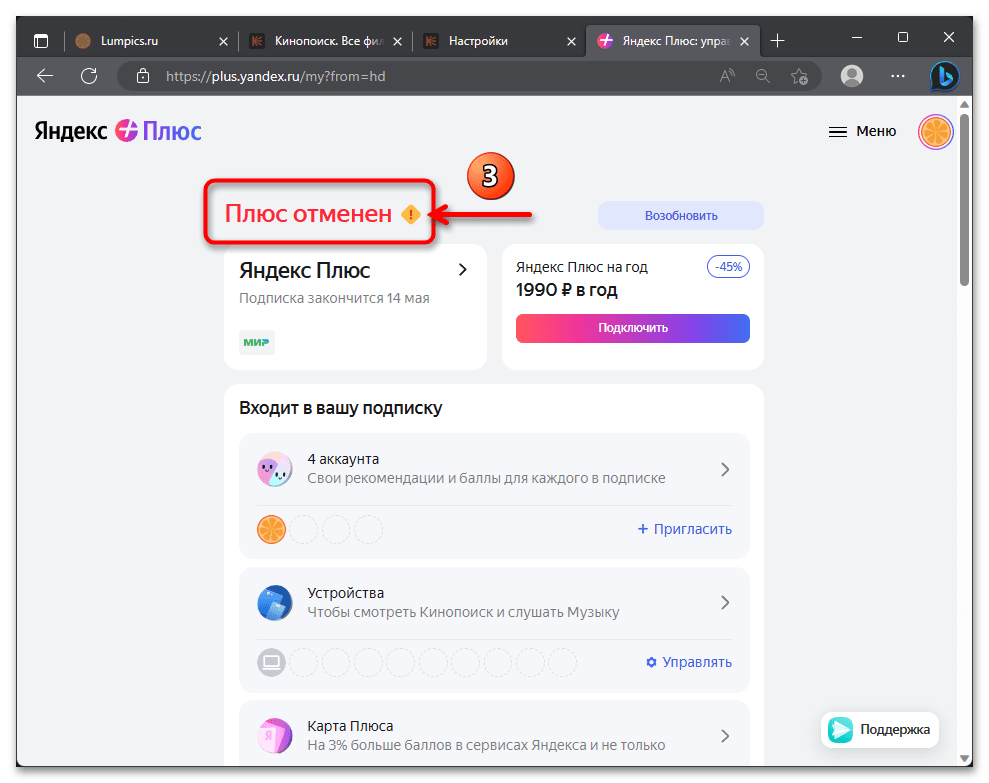
Вариант 2: Веб-сайт Яндекс Плюс
Поскольку отдельная подписка на Кинопоиск не предоставляется, а все дополнительные преимущества сервиса включаются и отключаются исключительно путём манипуляций с «Плюсом», отменить единую подписку на сервисы Яндекса возможно и не заходя на сайт первого, а сразу обратившись на страницу управления второй.
- Перейдите по ссылке выше на сайт plus.yandex.ru.
- Щёлкните «Войти» вверху справа на главной веб-странице ресурса «Яндекс Плюс»,
пройдите процедуру авторизации в сервисах Яндекса через используемую вами для доступа к функциям Кинопоиска учётную запись.
- На панели слева открывшейся после входа на сайт Яндекс Плюса страницы кликните по блоку «Плюс активен — Управлять».
- В результате откроется веб страница «Яндекс Плюс: Управление подпиской», где далее нужно в точности выполнить описываемое пунктами №№5-8 предыдущей в этой статье инструкции. То есть отключите «Дополнительные опции» подписки «Плюс»,
нажмите «Отменить подписку» в самом внизу страницы управления ею
и подтвердите свои намерения,
а затем проигнорируйте все попытки сервиса «отговорить» вас от деактивации предоставляемых платно возможностей.
- В итоге вы получите тот же результат, что и при отключении подписки через сайт Кинопоиска – деактивированный Яндекс Плюс и уведомляющую об этом надпись
на странице «Управление подпиской».
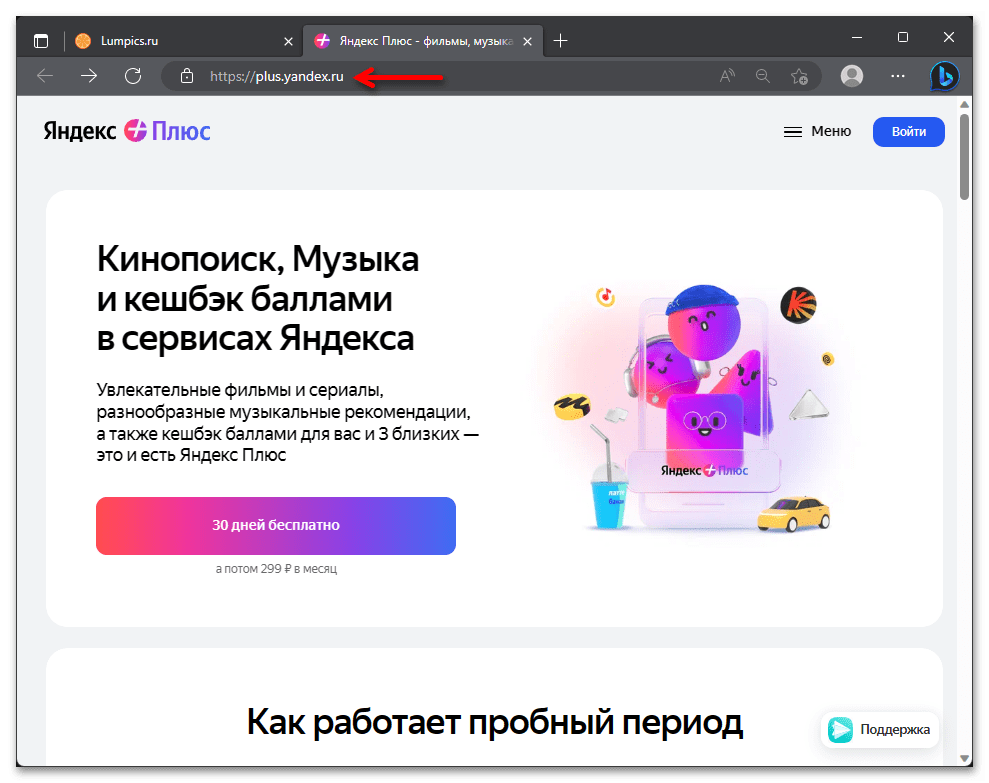
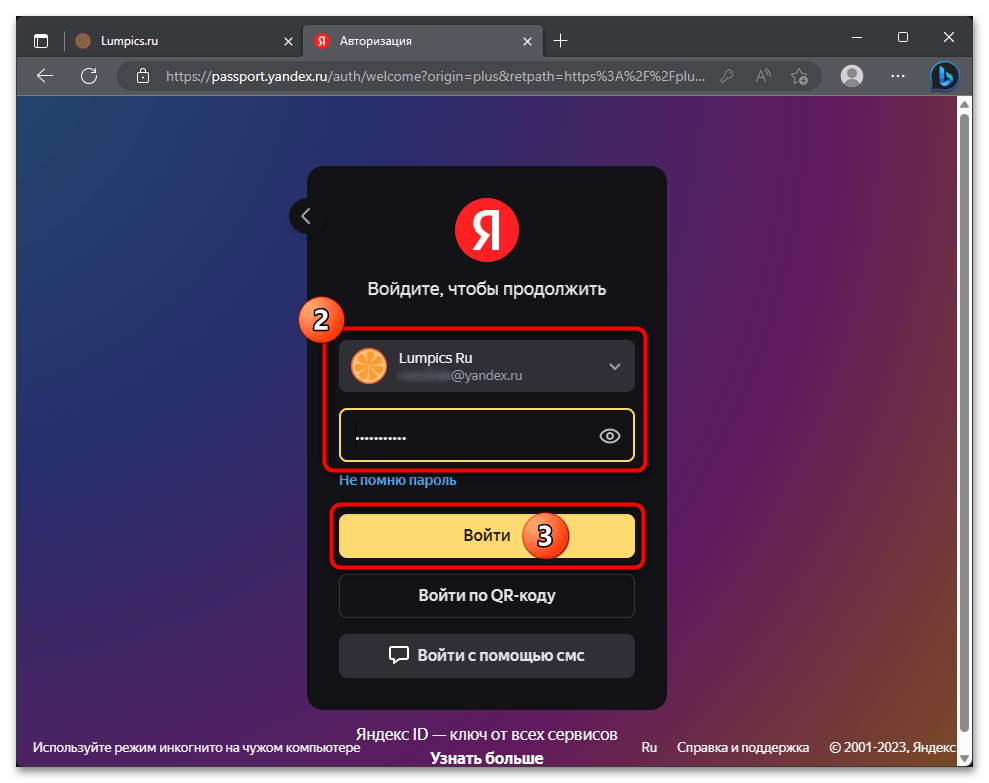

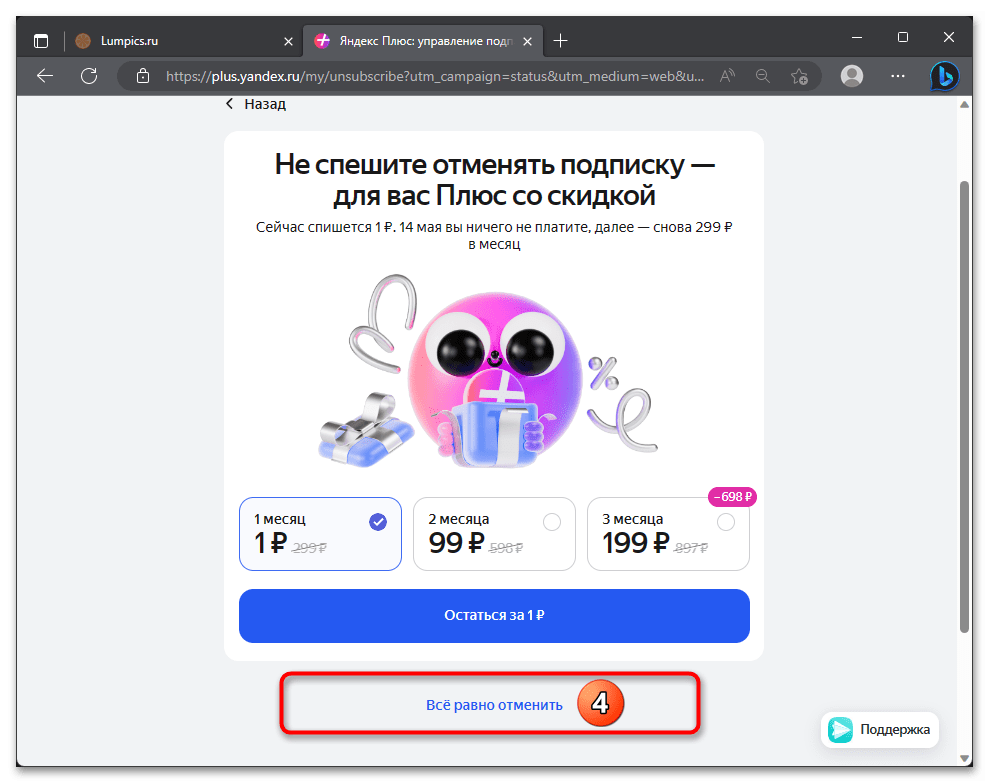
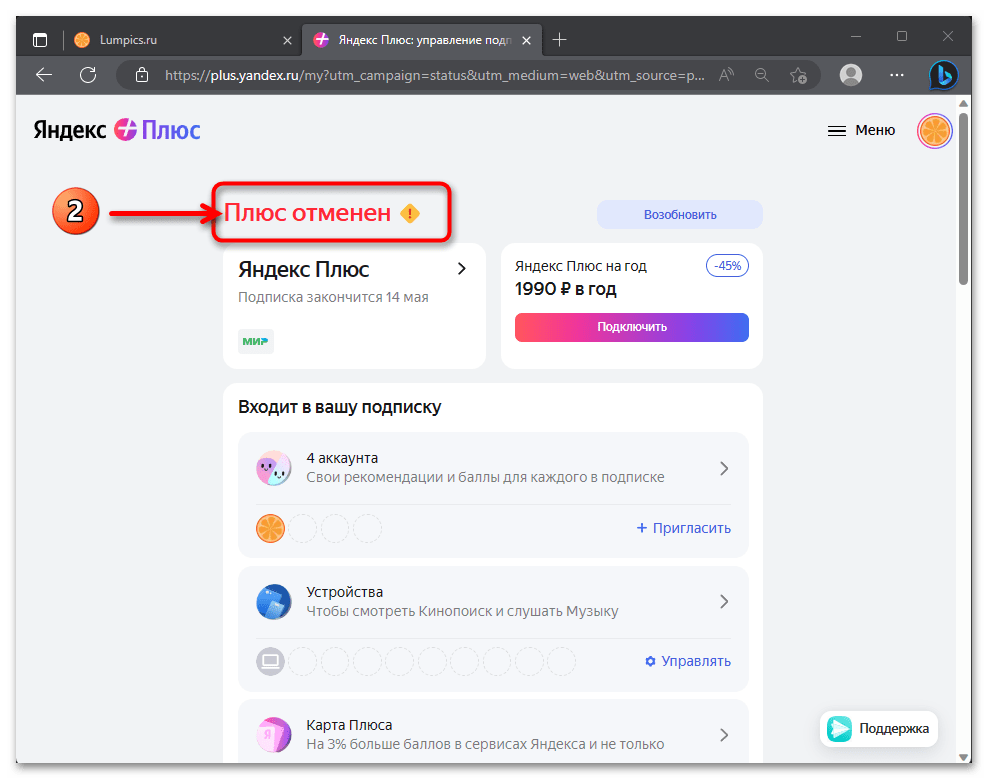
Способ 2: Смартфон
Когда Кинопоиск эксплуатируется преимущественно со смартфона или планшета под управлением Android либо iOS, отключение открывающей доступ к расширенным функциям сервиса подписки можно выполнить практически так же просто, как с компьютера – средствами веб-страницы «Яндекс Плюс: управление подпиской». С мобильного девайса целевую страницу возможно открыть различными путями: чаще всего проще и удобнее будет использовать мобильное приложение Кинопоиска, но также возможно через любой установленный в среде Android или iOS браузер.
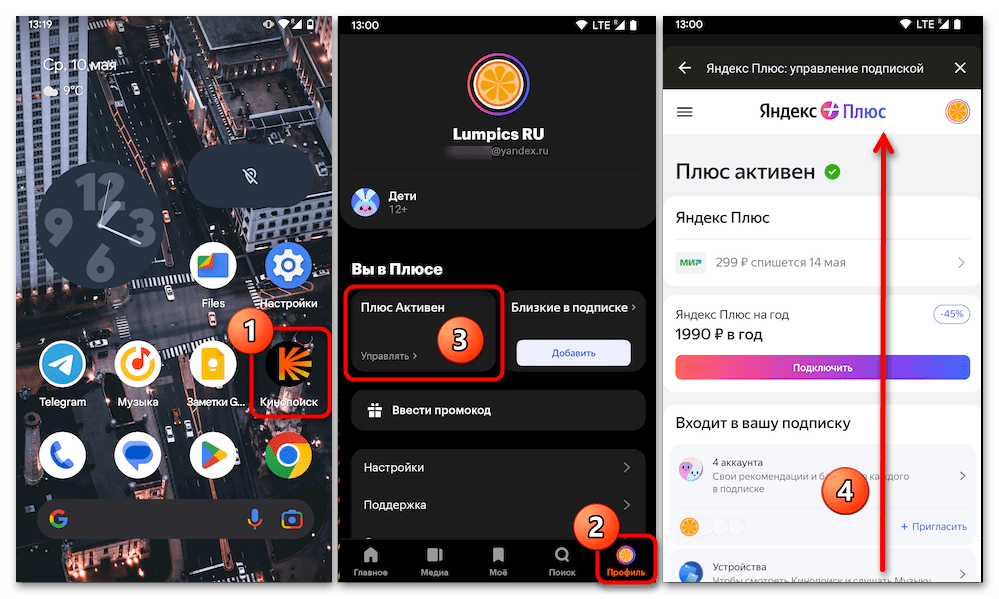
Оба подхода подробно рассмотрены в следующей статье на нашем сайте, выберите более подходящую собственной ситуации инструкцию и следуйте ей:
Подробнее: Как отключить подписку на Кинопоиск с Android или iOS-устройства
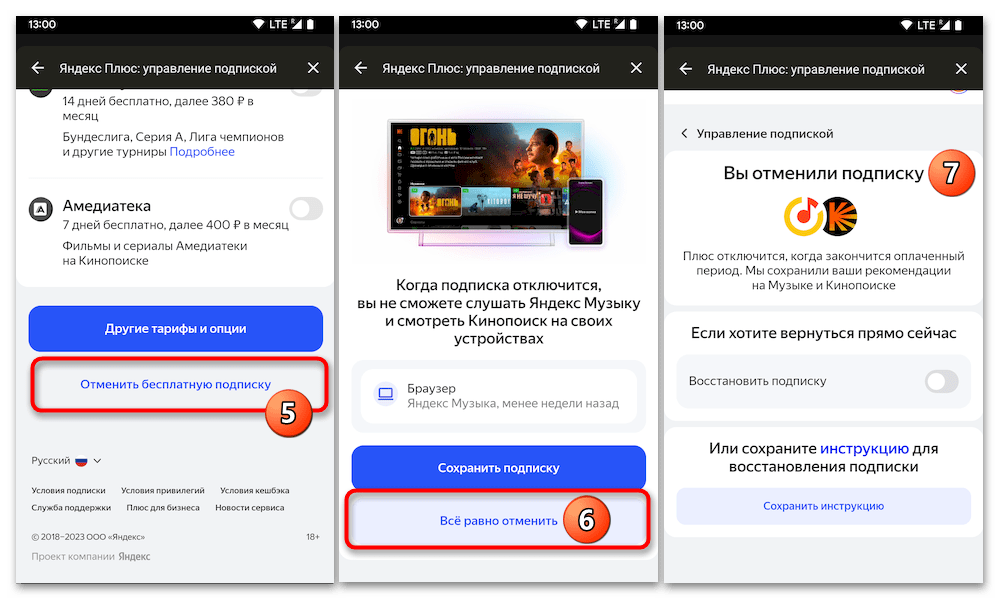
 Наш Telegram каналТолько полезная информация
Наш Telegram каналТолько полезная информация
 Причины, по которым останавливается музыка в Яндекс.Музыке
Причины, по которым останавливается музыка в Яндекс.Музыке
 Почему останавливается воспроизведение музыки в Яндекс.Музыке на телефоне
Почему останавливается воспроизведение музыки в Яндекс.Музыке на телефоне
 Регистрация в Яндекс Музыке с ПК и мобильных устройств
Регистрация в Яндекс Музыке с ПК и мобильных устройств
 Изменение карты в Яндекс.Музыке
Изменение карты в Яндекс.Музыке
 Управление эквалайзером в Яндекс.Музыке
Управление эквалайзером в Яндекс.Музыке
 Удаление аккаунта в Яндекс.Музыке
Удаление аккаунта в Яндекс.Музыке
 Причины отсутствия некоторых треков в Яндекс.Музыке
Причины отсутствия некоторых треков в Яндекс.Музыке
 Как поделиться подпиской на Яндекс.Музыку
Как поделиться подпиской на Яндекс.Музыку
 Подключение семейной подписки на Яндекс.Музыку
Подключение семейной подписки на Яндекс.Музыку
 Пополнение карты ЮMoney без комиссии
Пополнение карты ЮMoney без комиссии
 Использование Яндекс.Карт без интернета
Использование Яндекс.Карт без интернета
 Оплата подписки в Яндекс.Музыке
Оплата подписки в Яндекс.Музыке
 Удаление личных фотографий из Яндекс.Картинок
Удаление личных фотографий из Яндекс.Картинок
 Добавление фотографий на Яндекс.Карты
Добавление фотографий на Яндекс.Карты
 Выход из учетной записи Яндекса на всех устройствах
Выход из учетной записи Яндекса на всех устройствах
 Установка стартовой страницы Яндекс в Android
Установка стартовой страницы Яндекс в Android
 Скачиваем музыку с сервиса Яндекс.Музыка
Скачиваем музыку с сервиса Яндекс.Музыка
 Настраиваем главную страницу Яндекс
Настраиваем главную страницу Яндекс
 Создание скриншотов через Яндекс Диск
Создание скриншотов через Яндекс Диск
 Как настроить Яндекс Диск
Как настроить Яндекс Диск lumpics.ru
lumpics.ru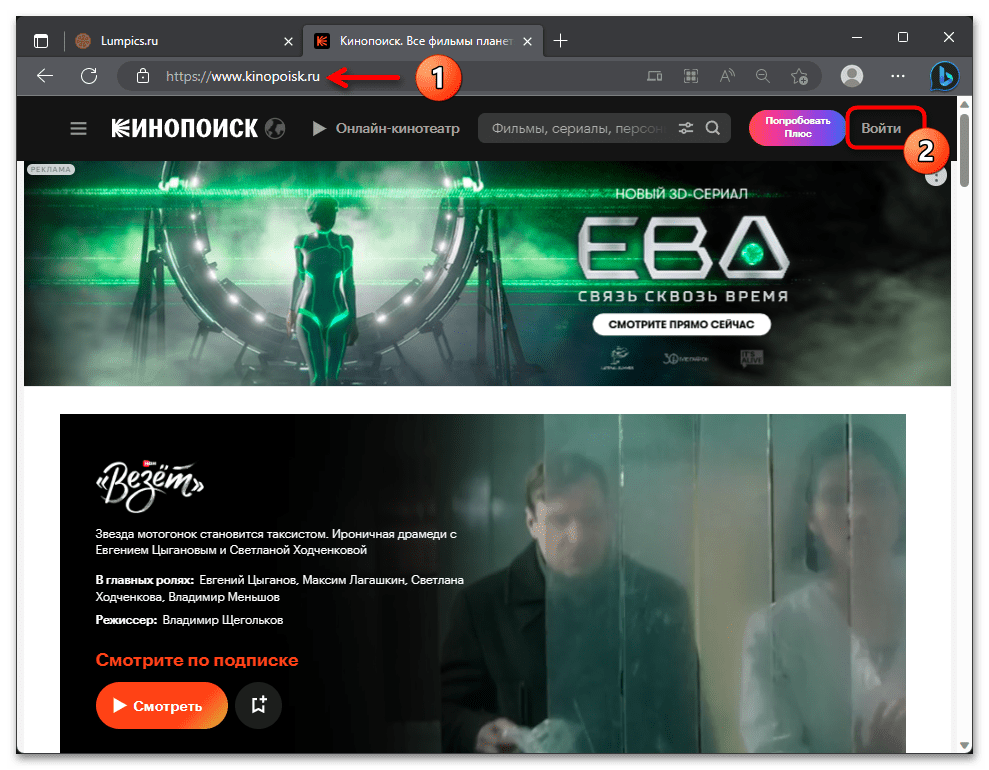
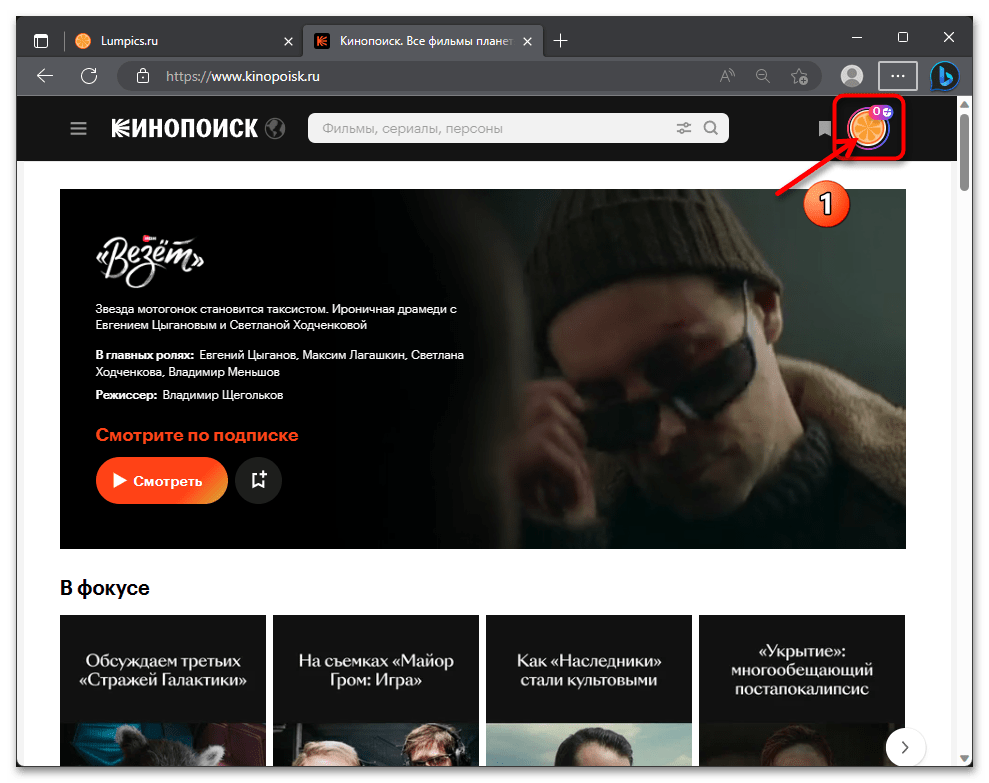
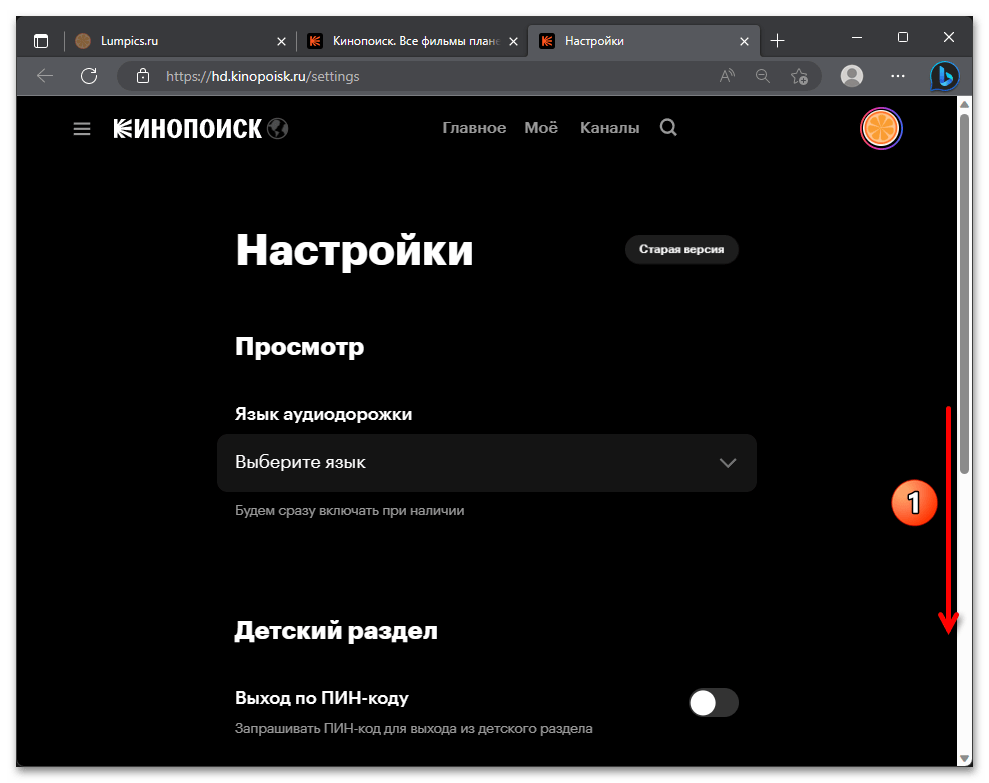
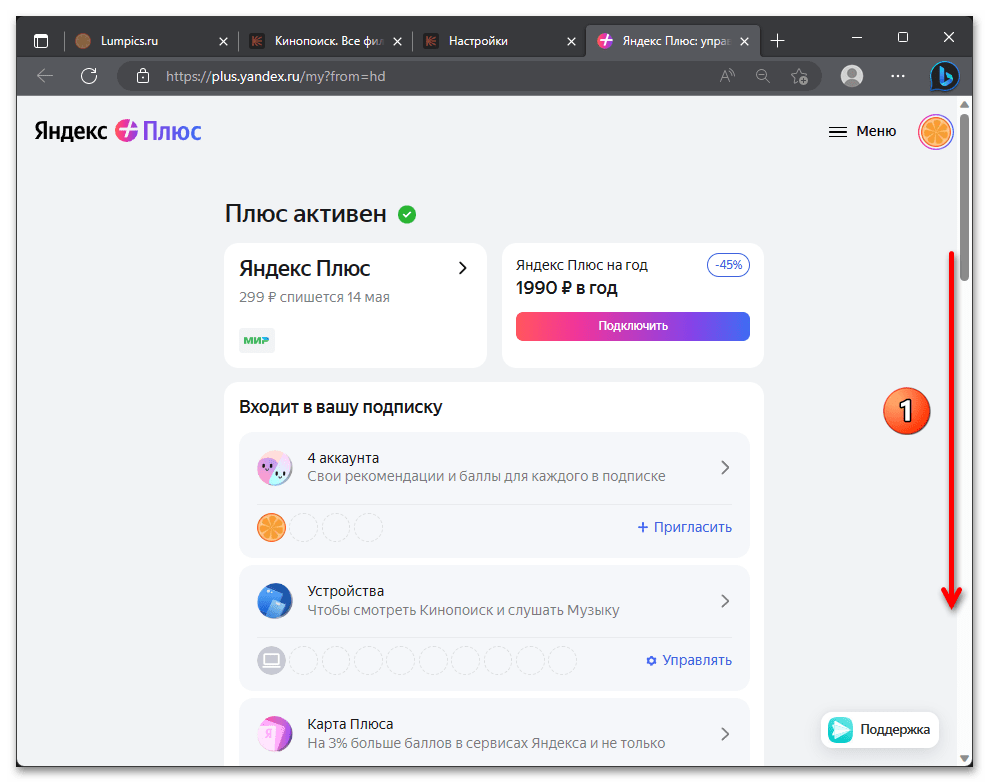
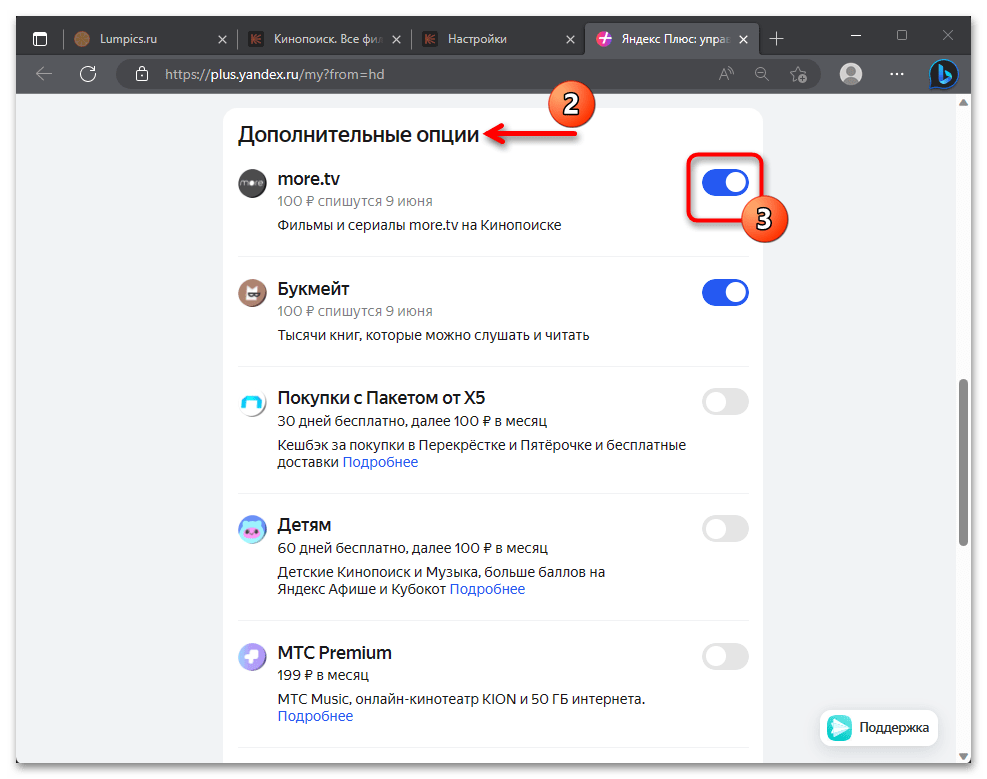
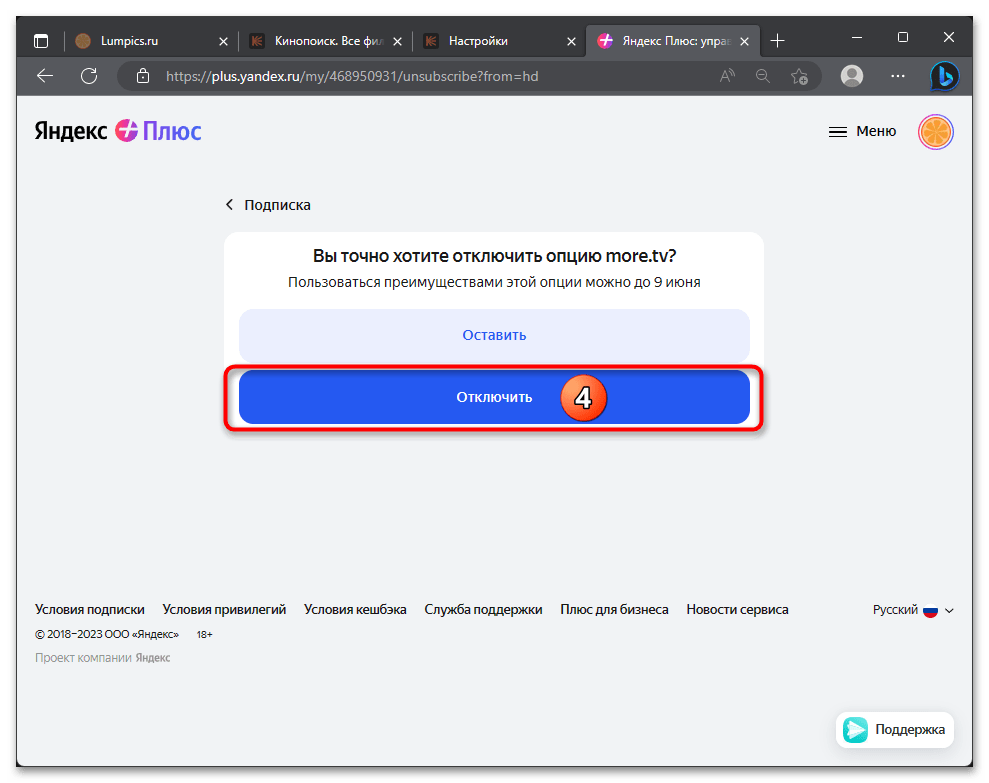
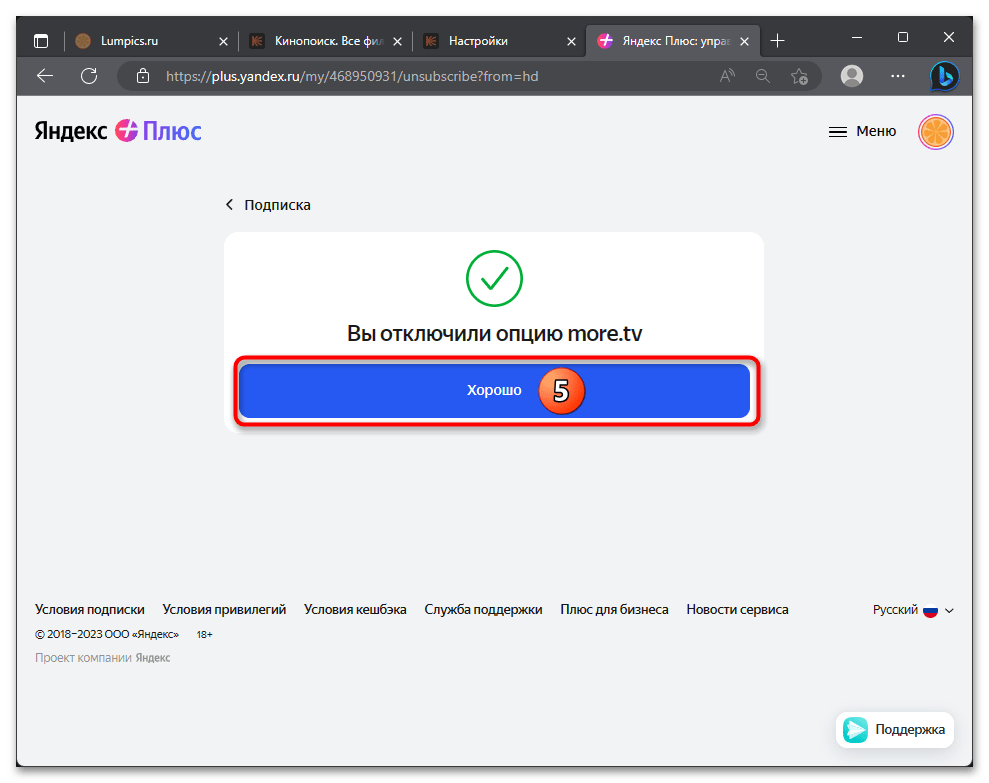
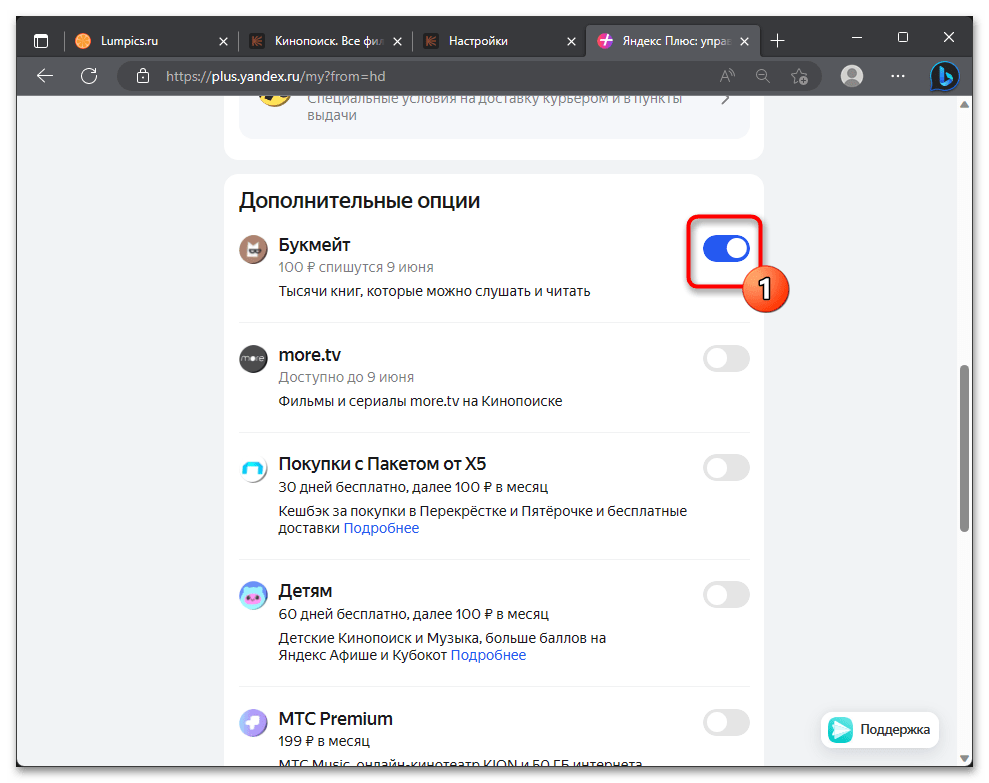
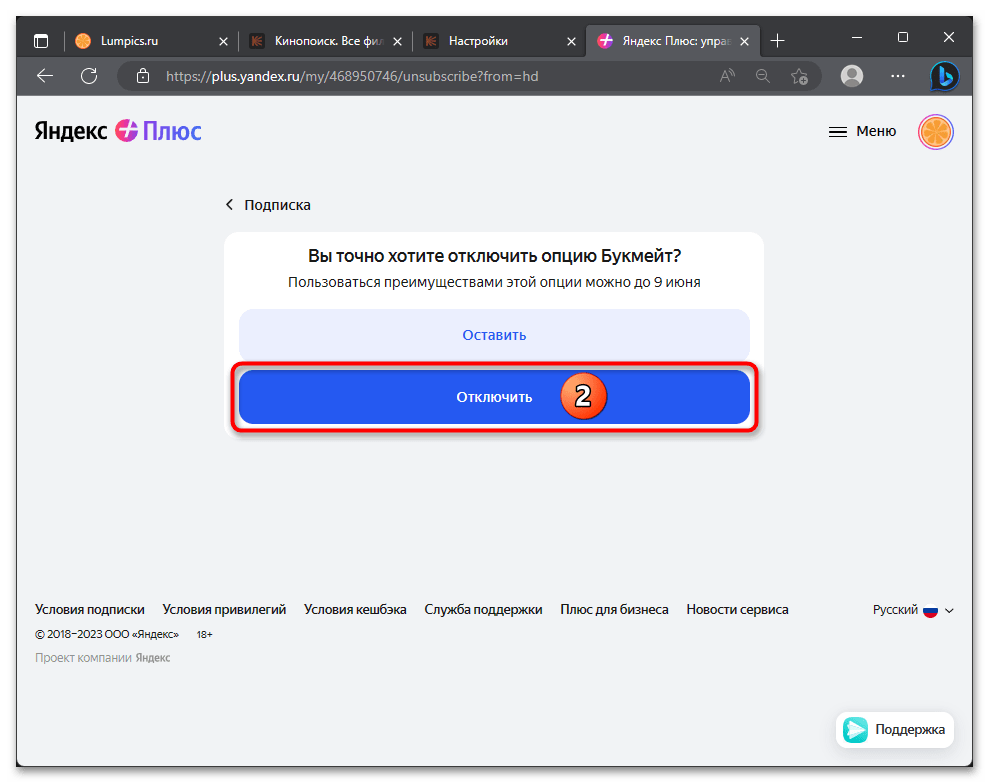
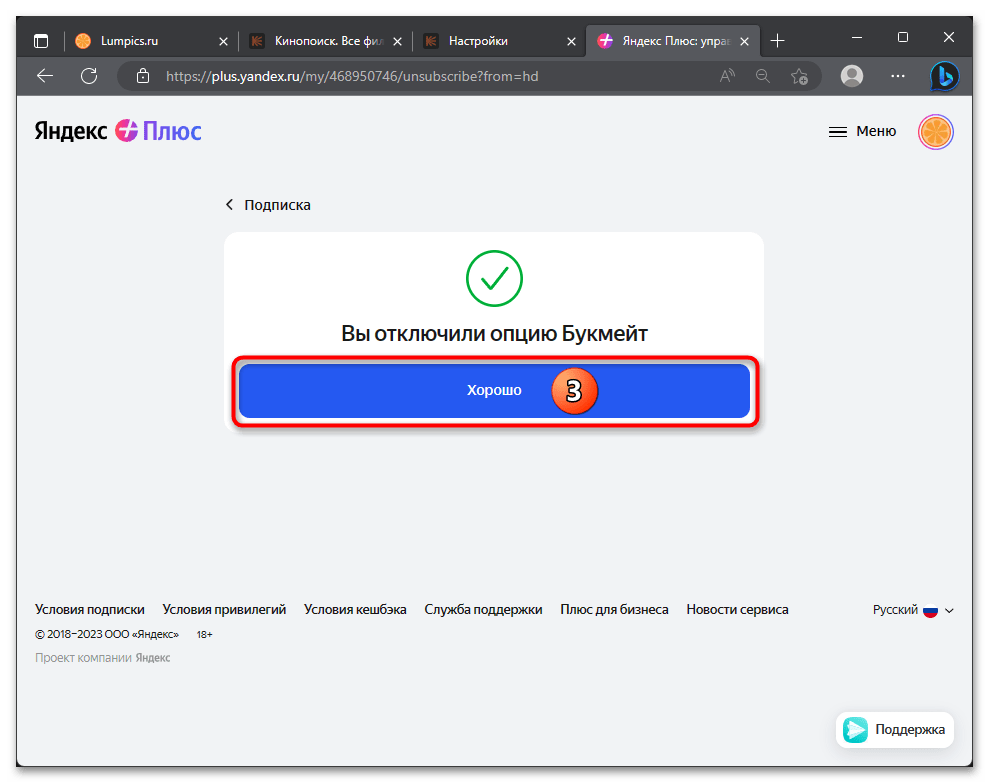
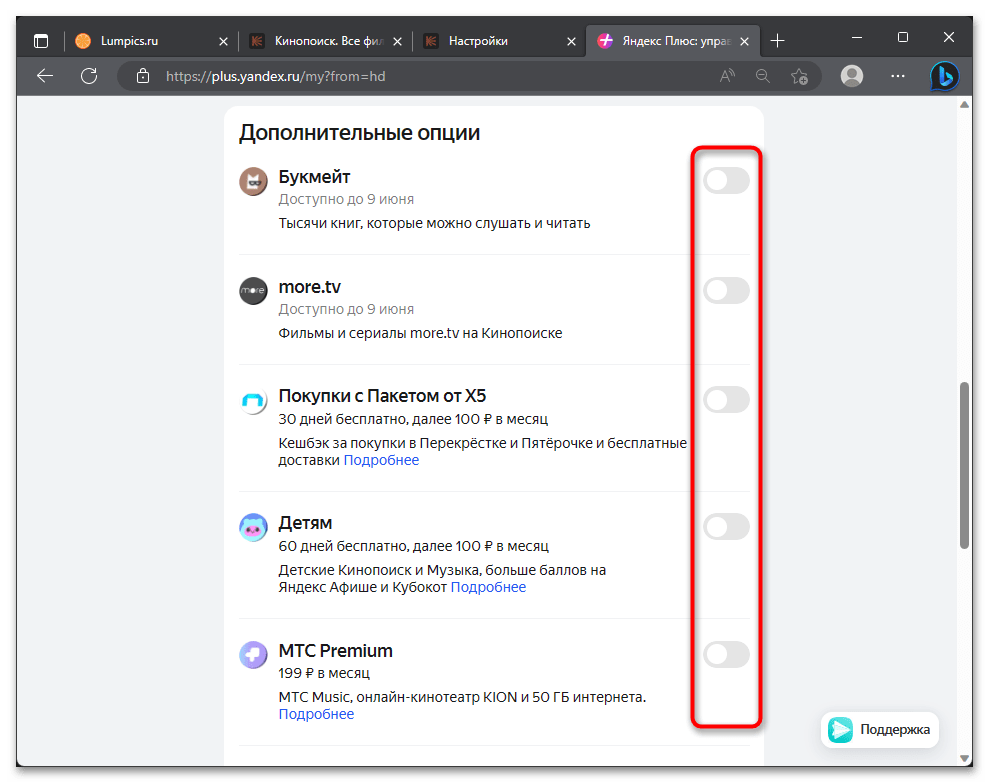
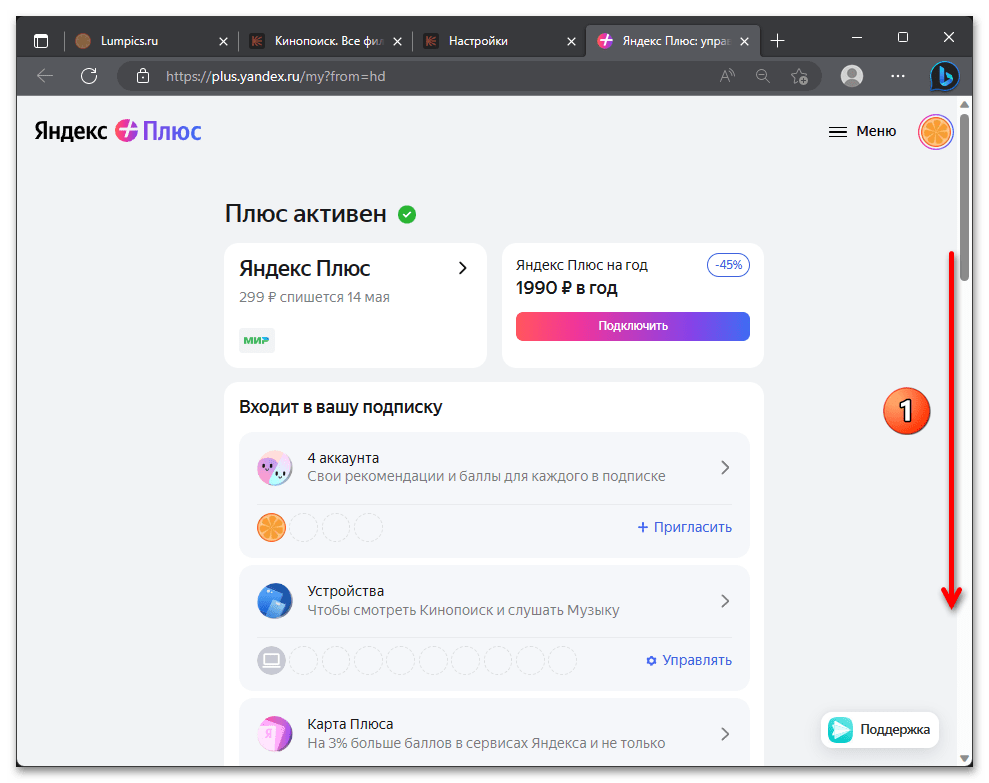
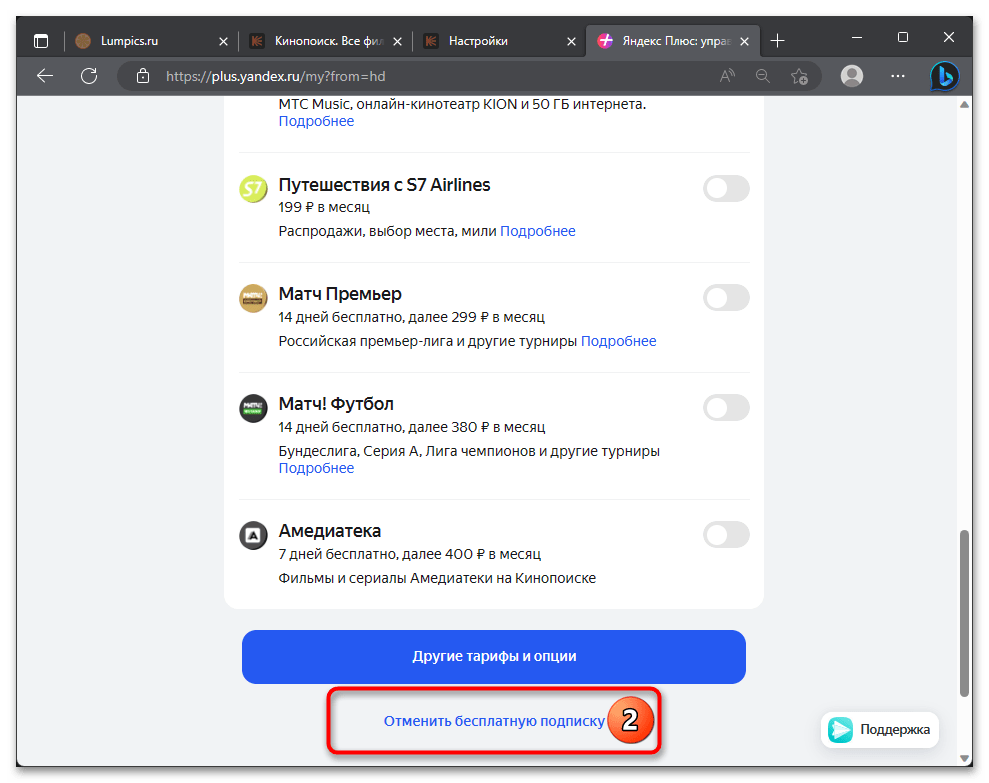
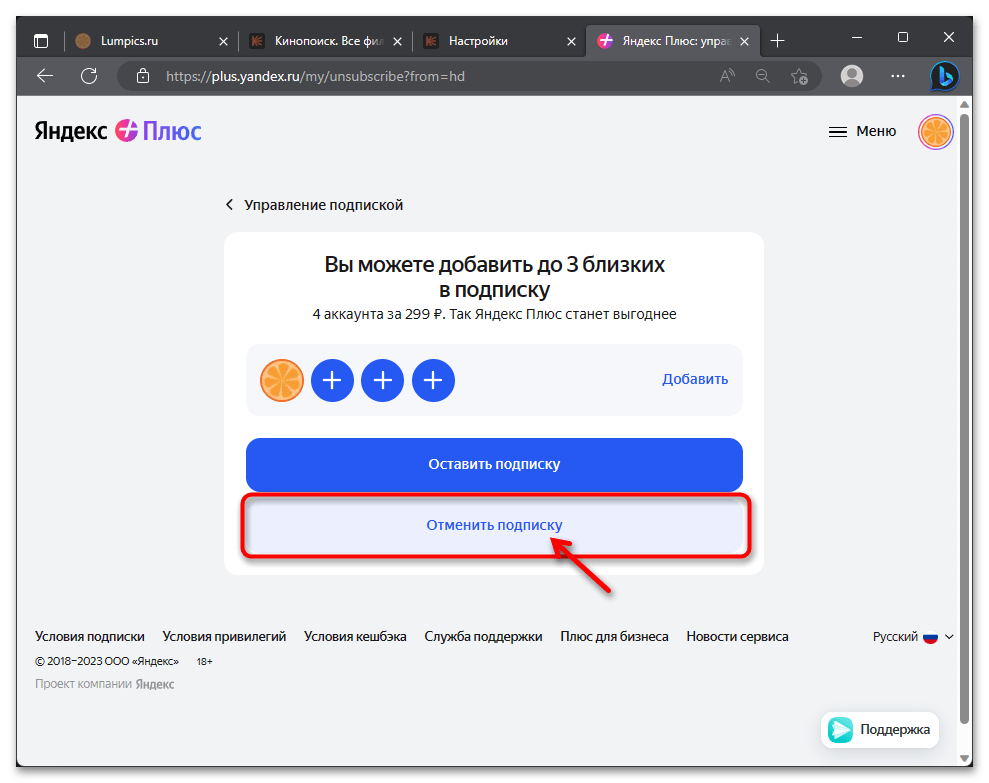
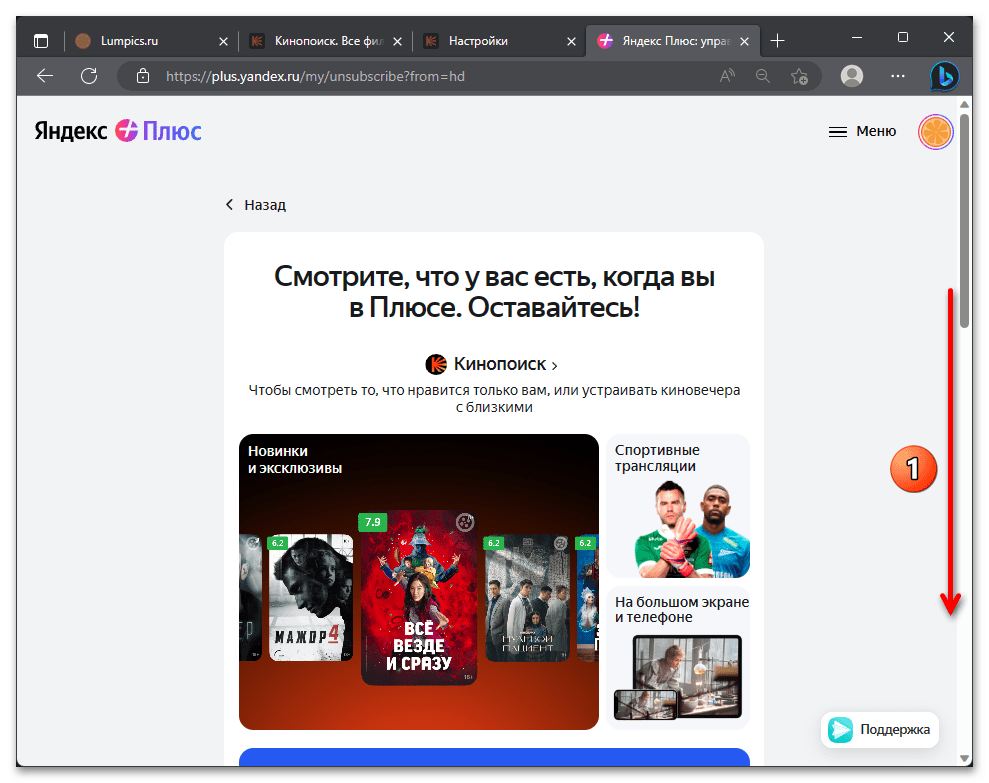
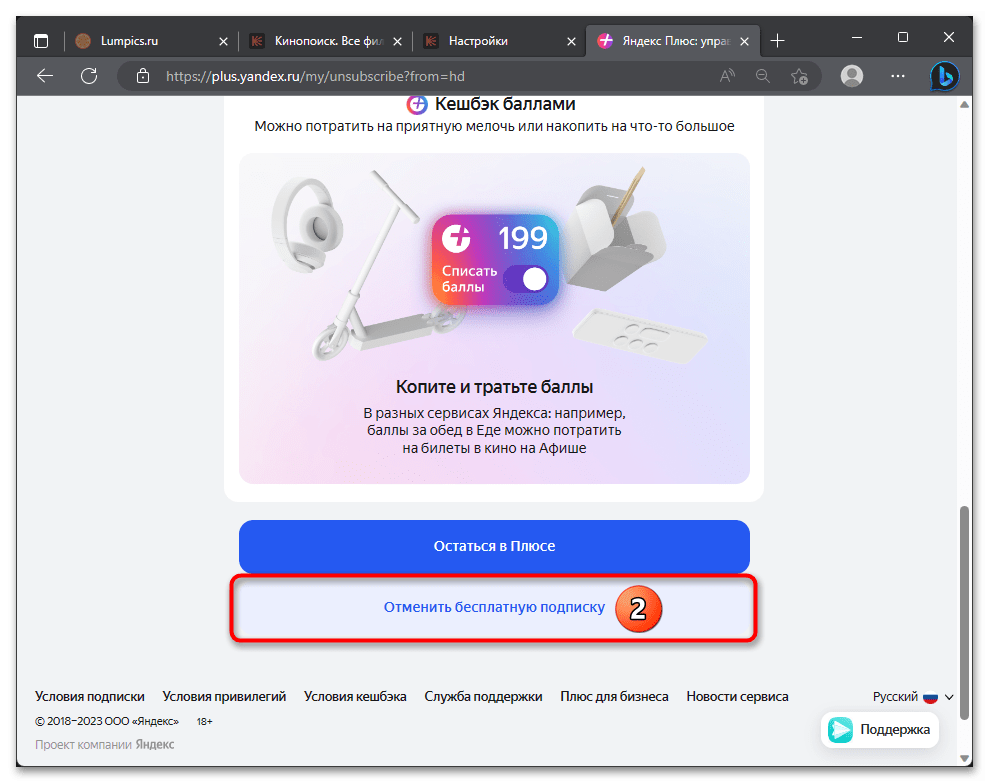
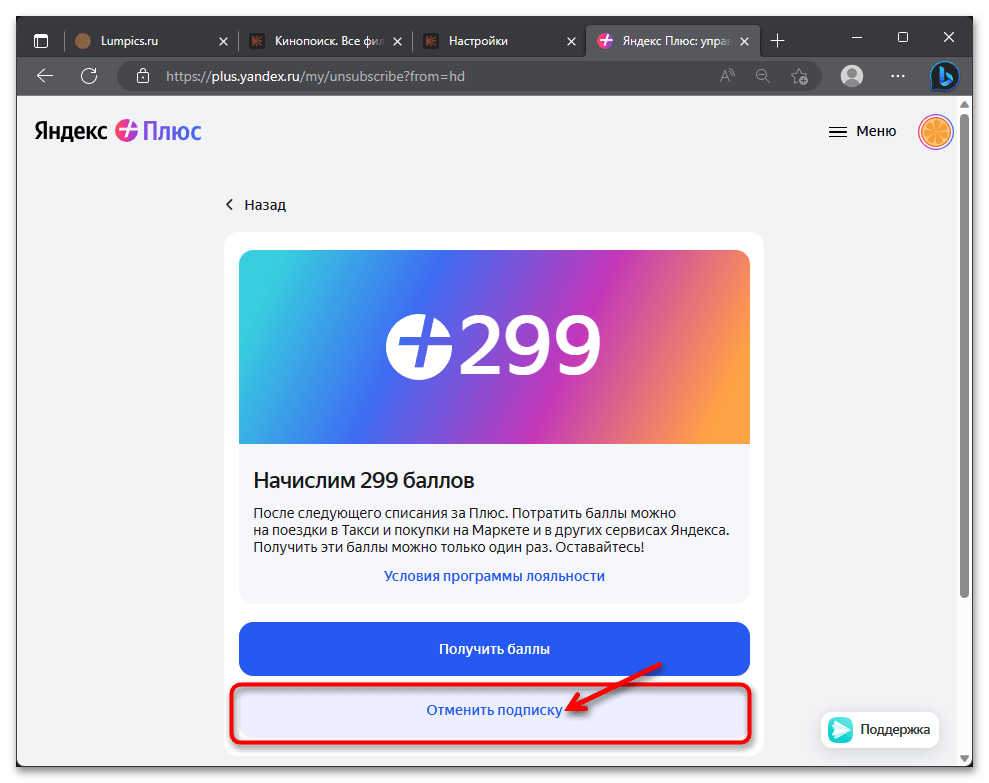

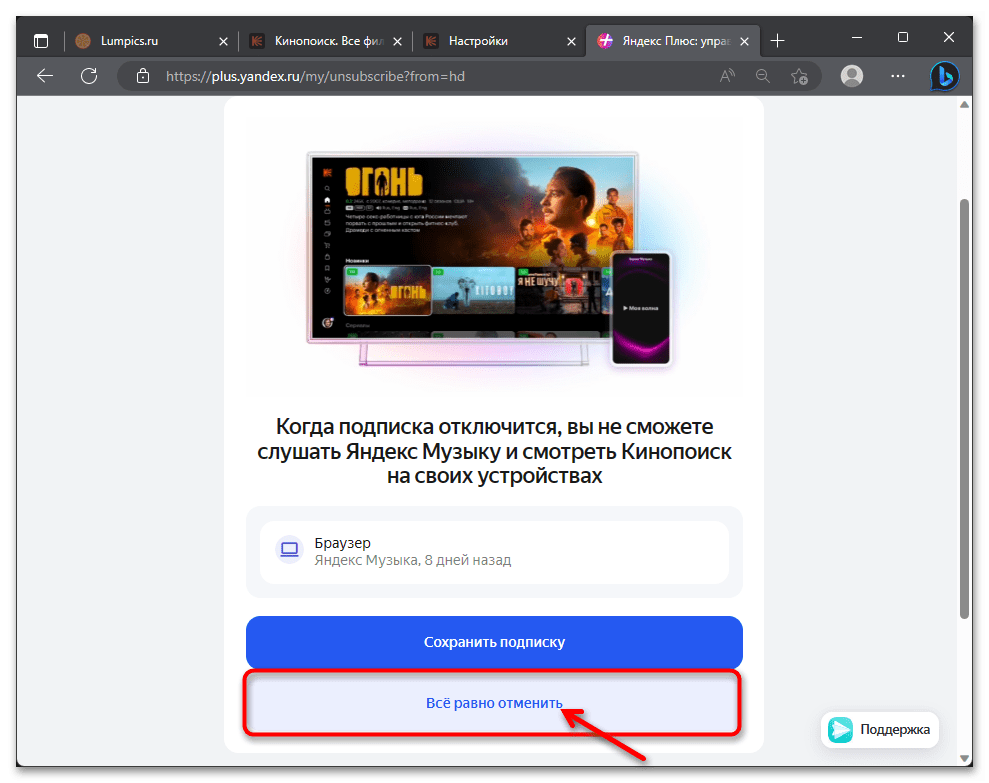
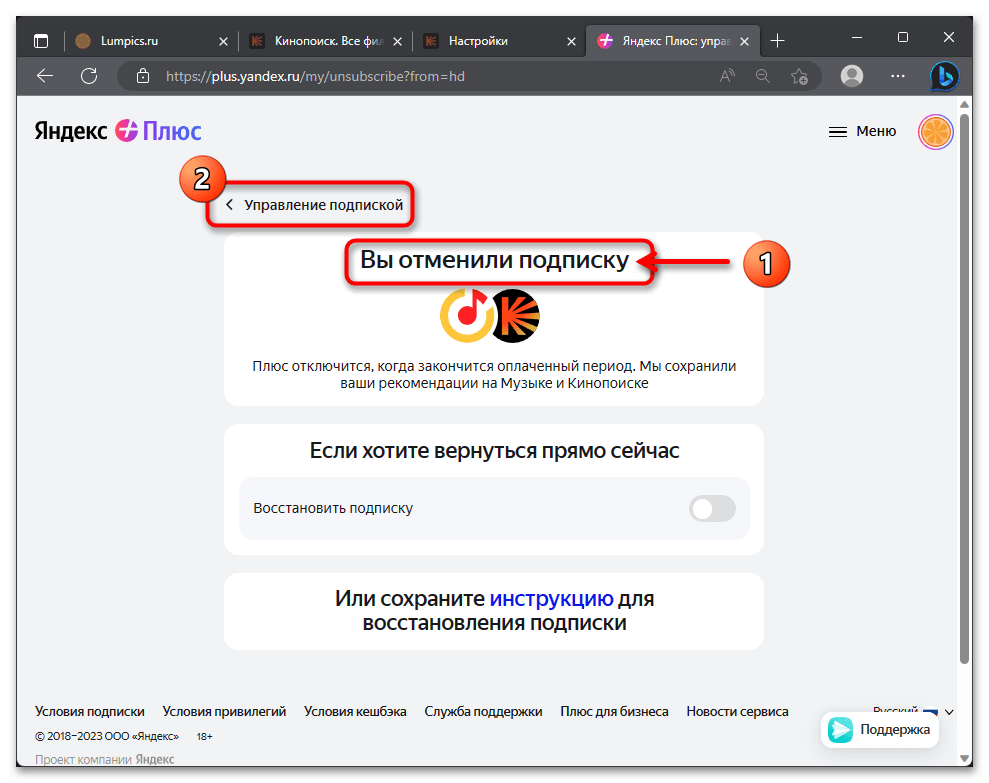
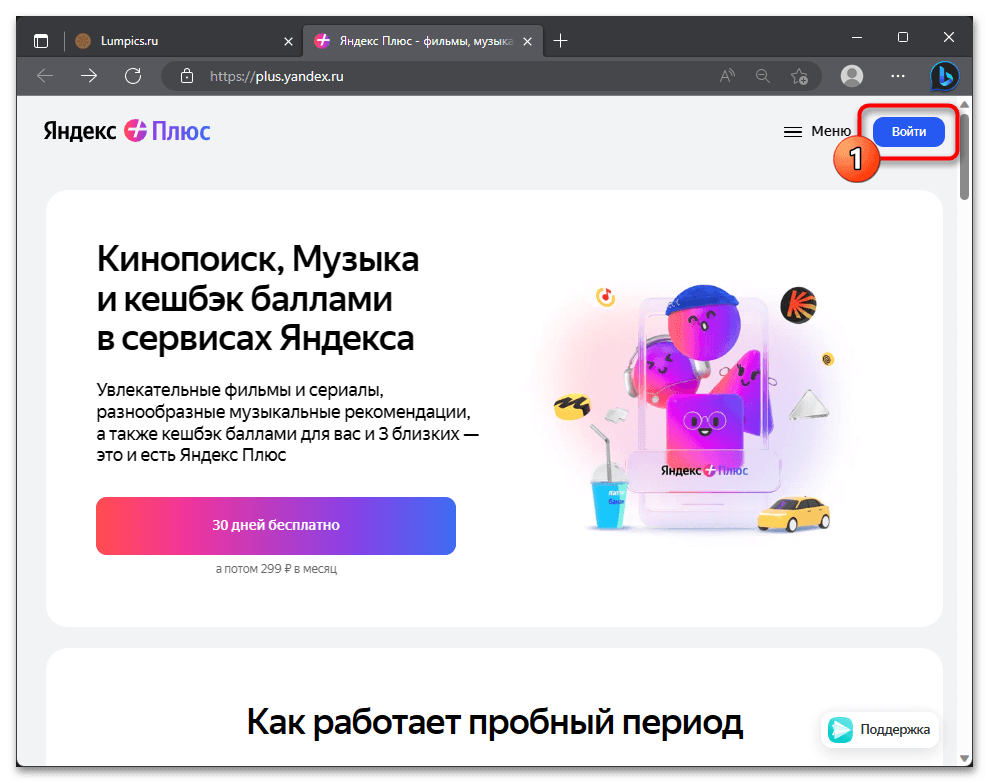
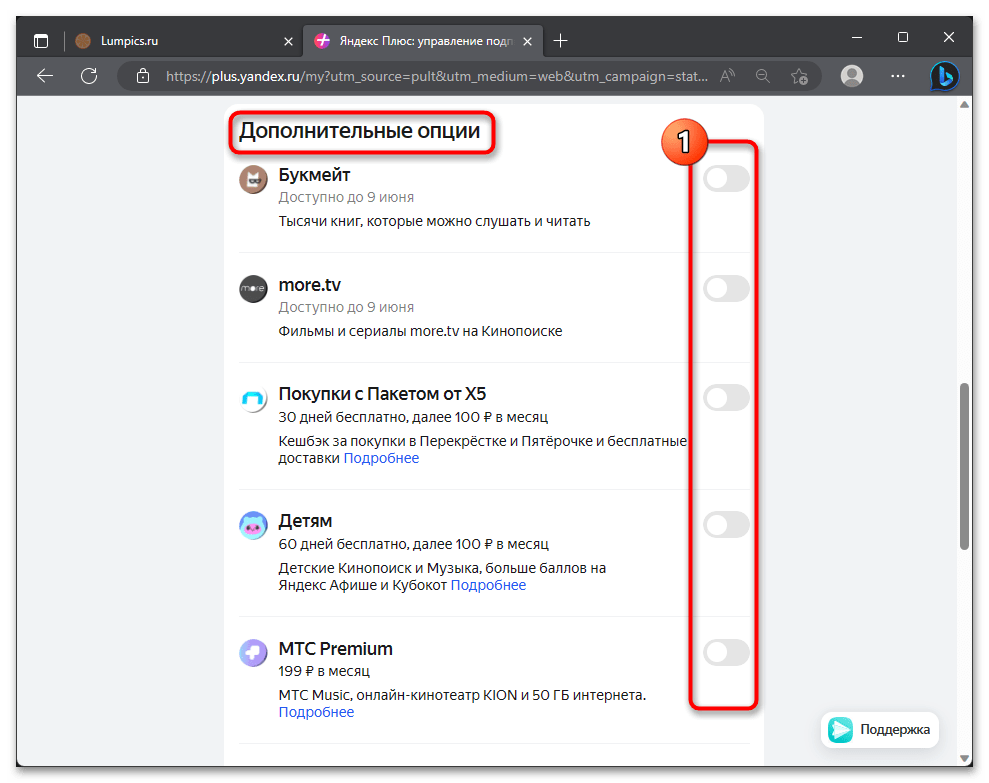
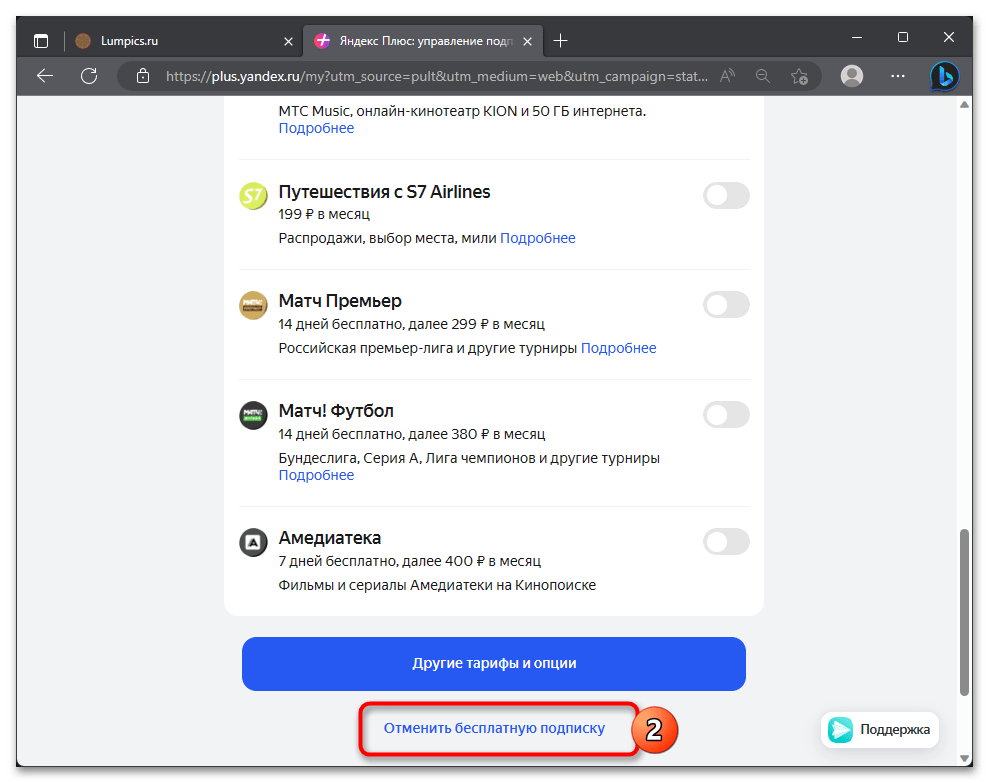

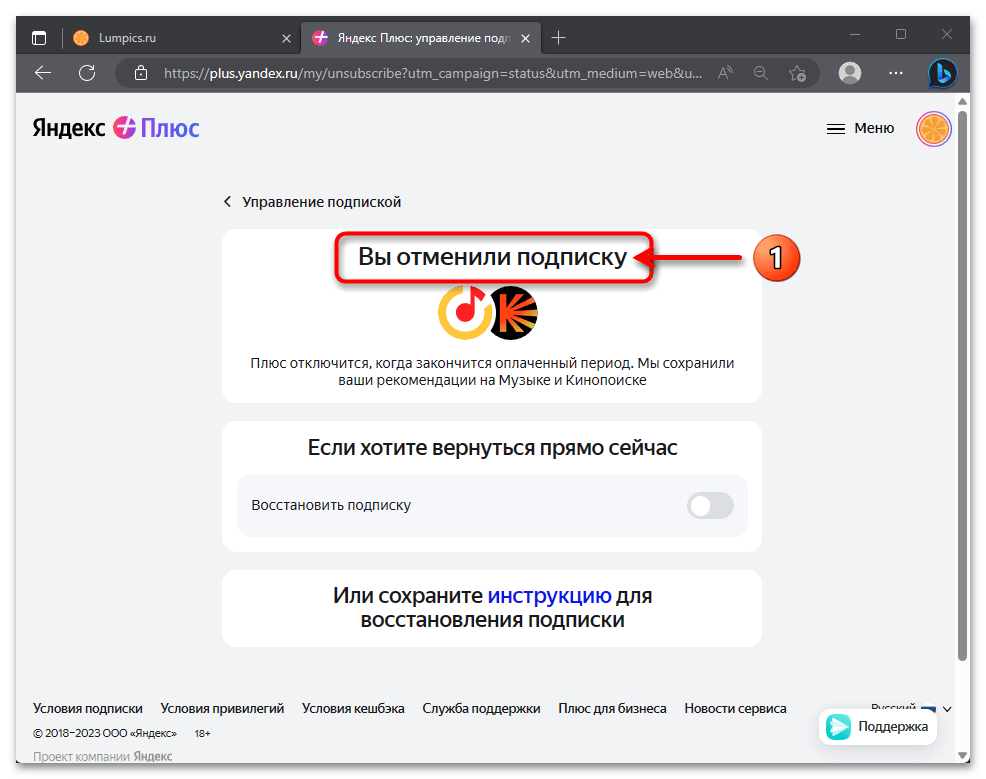





Спасибо Вам! Вы волшебник.